图文演示微软win10系统安装教程
- 分类:Win10 教程 回答于: 2021年03月01日 11:10:00
win10系统是微软主推的操作系统,也是功能强大的操作系统,因此不少人想给自己的电脑安装win10。不过如何安装win10系统,对于电脑小白来说还是非常有挑战性的。今天小编就给大家演示一个高效便捷的微软win10系统安装教程。
1、首先备份下电脑的重要资料,下载安装小白三步装机版软件并打开,点击立即重装win10。提醒,重装建议退出安全软件。

2、耐心等待软件下载系统。

3、软件会自动部署当前下载的系统。
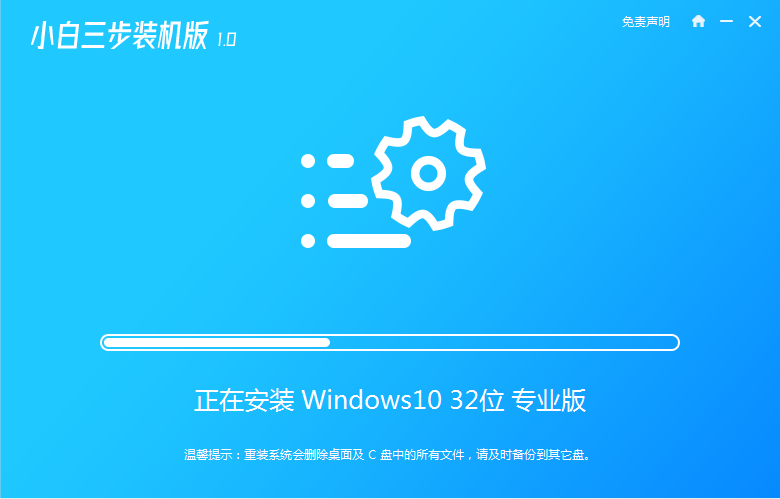
4、部署完成后按照提示选择立即重启。

5、重启后选择 XiaoBai PE-MSDN Online Install Mode回车进入系统。

6、在 PE 系统中,软件会自动重装系统,重装完后直接重启电脑。

7、选择 Windows 10 系统,然后点击下一步进入。

8、等待一段时间后,重装win10系统完成。

以上便是使用小白三步装机版工具在线安装微软win10原版系统的方法,操作非常简便,有需要的小伙伴可以按照教程下载安装哦。
 有用
26
有用
26


 小白系统
小白系统


 1000
1000 1000
1000 1000
1000 1000
1000 1000
1000 1000
1000 1000
1000 1000
1000 1000
1000 1000
1000猜您喜欢
- 怎么给笔记本电脑重装系统win10..2023/01/06
- u盘装系统win10教程2022/07/12
- 联想重装系统win10要多少钱2023/03/29
- win10专业版如何激活的步骤教程..2022/03/23
- 原版32位win10专业版电脑系统下载..2022/03/24
- win10系统还原点怎么设置2021/05/21
相关推荐
- 小编教你windows10的设置在哪..2018/02/27
- win10官网系统u盘安装步骤2022/05/19
- 魔法猪系统重装大师一键重装系统的教..2021/05/19
- 电脑如何在线重装系统win10系统..2021/05/29
- 重装系统win10的方法2022/09/21
- win10游戏在哪里2020/09/16

















